店铺动态卡片-开发指引
- 开发指南
- 框架
- 组件
-
API
- API概览
- API 使用说明
- 基础
-
界面
- 导航栏
- 路由
- TabBar
- 交互反馈
- 下拉刷新
- 选择城市
- 选择日期
- 动画
-
画布
- my.createCanvasContext
-
CanvasContext.
- CanvasContext.setTransform
- CanvasContext.setFillStyle
- CanvasContext.setFontSize
- CanvasContext.strokeRect
- CanvasContext.stroke
- CanvasContext.setTextBaseline
- CanvasContext.setTextAlign
- CanvasContext.setLineWidth
- CanvasContext.toDataURL
- CanvasContext.setShadow
- CanvasContext.setMiterLimit
- CanvasContext.setLineJoin
- CanvasContext.setLineDash
- CanvasContext.fillText
- CanvasContext.getImageData
- CanvasContext.setGlobalAlpha
- CanvasContext.setLineCap
- CanvasContext.translate
- CanvasContext.lineTo
- CanvasContext.moveTo
- CanvasContext.putImageData
- CanvasContext.quadraticCurveTo
- CanvasContext.transform
- CanvasContext.toTempFilePath
- CanvasContext.clearRect
- CanvasContext.bezierCurveTo
- CanvasContext.closePath
- CanvasContext.clip
- CanvasContext.createCircularGradient
- CanvasContext.createLinearGradient
- CanvasContext.draw
- CanvasContext.drawImage
- CanvasContext.fill
- CanvasContext.fillRect
- CanvasContext.beginPath
- CanvasContext.addColorStop
- CanvasContext.measureText
- CanvasContext.restore
- CanvasContext.rotate
- CanvasContext.save
- CanvasContext.rect
- CanvasContext.setStrokeStyle
- CanvasContext.arc
- CanvasContext.scale
- 地图
- 键盘
- 滚动
- 节点查询
- 设置窗口背景
- 设置页面是否支持下拉
- 选项选择器
-
多媒体
- 图片
- 视频
-
音频
- my.getBackgroundAudioManager()
- my.createInnerAudioContext
-
InnerAudioContext.
- innerAudioContext.stop
- innerAudioContext.play
- InnerAudioContext.destroy
- innerAudioContext.pause
- InnerAudioContext.onSeeked
- InnerAudioContext.onSeeking
- InnerAudioContext.onWaiting
- InnerAudioContext.onError
- InnerAudioContext.onTimeUpdate
- InnerAudioContext.onCanPlay
- InnerAudioContext.onPlay
- InnerAudioContext.onPause
- InnerAudioContext.onStop
- InnerAudioContext.onEnded
- InnerAudioContext.seek
- 音频能力行为规范
- 录音
-
文件
- my.getFileInfo
- my.saveFile
- my.getSavedFileInfo
- my.getSavedFileList
- my.removeSavedFile
- my.getFileSystemManager
-
FileSystemManager.
- FileSystemManager.readFile
- FileSystemManager.readdir
- FileSystemManager.readdirSync
- FileSystemManager.unlinkSync
- FileSystemManager.unlink
- FileSystemManager.copyFileSync
- FileSystemManager.copyFile
- FileSystemManager.writeFileSync
- FileSystemManager.writeFile
- FileSystemManager.mkdir
- FileSystemManager.mkdirSync
- FileSystemManager.getFileInfoSync
- FileSystemManager.getFileInfo
- FileSystemManager.readFileSync
- 缓存
- 位置
- 网络
-
设备
- canIUse
- 获取基础库版本号
- 系统信息
- 网络状态
- 设备方向
- 剪贴板
- 摇一摇
- 振动
- 加速度计
- 计步
- 陀螺仪
- 罗盘
- 打电话
- 发短信
- 获取服务器时间
- 用户截屏
- 屏幕亮度
- 设置
- 添加联系人
- 权限引导
- 扫码
- 内存不足告警
- 获取电量
-
传统蓝牙
- my.openBluetoothAdapter
- my.closeBluetoothAdapter
- my.getBluetoothAdapterState
- my.getBluetoothDevices
- my.getConnectedBluetoothDevices
- my.onBluetoothDeviceFound
- my.offBluetoothDeviceFound
- my.startBluetoothDevicesDiscovery
- my.stopBluetoothDevicesDiscovery
- my.onBluetoothAdapterStateChange
- my.offBluetoothAdapterStateChange
-
低功耗蓝牙
- my.connectBLEDevice
- my.disconnectBLEDevice
- my.getBLEDeviceCharacteristics
- my.getBLEDeviceServices
- my.notifyBLECharacteristicValueChange
- my.offBLECharacteristicValueChange
- my.offBLEConnectionStateChanged
- my.onBLECharacteristicValueChange
- my.onBLEConnectionStateChanged
- my.readBLECharacteristicValue
- my.writeBLECharacteristicValue
- my.setBLEMTU
- iBeacon
- Wi-Fi
- 分享
- 开放API
- 电商API
- 千牛端扩展API
- WebView组件控制
- 数据安全
- 小程序运行版本类型
- 自定义分析
- 模板实例化
-
小部件
- my.getRelationAppId
- my.tb.joinMember
- my.tb.openScuCombination
- my.setGestureMode
- my.getRelationAppInfo
- my.navigateToRelationMiniProgram
- my.widgetDowngrade
- my.updateNavigateParams
- my.getSceneInfo
- my.getBizData
- my.tb.shopGetItem
- my.tb.shopGetActivity
- my.tb.shopGetRecommond
- my.tb.shopGetItemRecommend
- my.tb.opSaveNewTradeCustomization2Cart
- my.tb.opSaveNewTradeCustomization2Order
- 插件
- 云服务
- 开发工具
- 创意互动
- 小部件
- 配置应用
- 更新日志
- 数据分析
开发商家应用的第一步,你需要一个入驻了淘宝开放平台的淘宝账号。通过这个帐号你就可以管理你的商家应用。按照这个开发指引,开始你的商家应用之旅吧!
一、前期准备
1. 开发者入驻
您需要拥有淘宝账户,然后入驻淘宝开放平台,才能创建商家应用。
参考 开发者入驻 文档。
2. 申请AppID
入驻后,在【淘宝开放平台控制台 - 开发 - 我的应用】,你可以管理你的商家应用,包含权限申请、发布小程序、查看数据等操作。
登录控制台,创建应用后即可获得小程序AppID。参考 创建应用 文档。
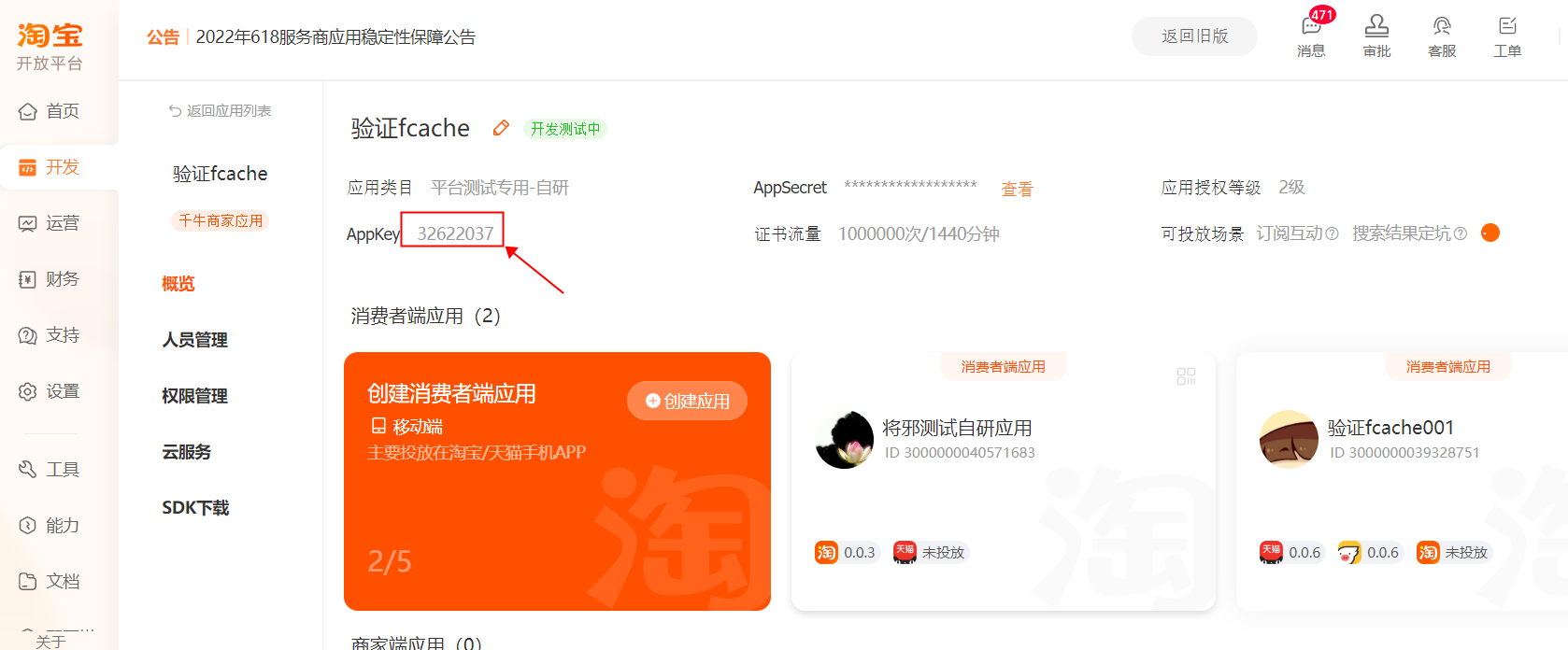
小程序的AppID相当于小程序的一个身份证,后续你会在很多地方用到AppID 。
创建完小程序之后,我们需要一个工具来开发小程序。
3. 安装开发工具
前往 开发工具下载页面 ,根据自己的操作系统下载对应的安装包进行安装,有关开发者工具(简称IDE)更详细的介绍可以查看 开发工具 文档 。
打开IDE,用手机淘宝扫码登录,准备开发你的第一个小程序吧!
二、开发调试
小程序的代码开发工作在IDE中完成。
1. 新建项目
有两种方式新建项目:空白脚手架 或 示例模版。新建方法如下:
1)启动IDE,在左侧边栏选择【创建应用】。
2)根据提示填入项目路径、项目类型、后端服务,并关联应用。点击【确定】,进入主界面。
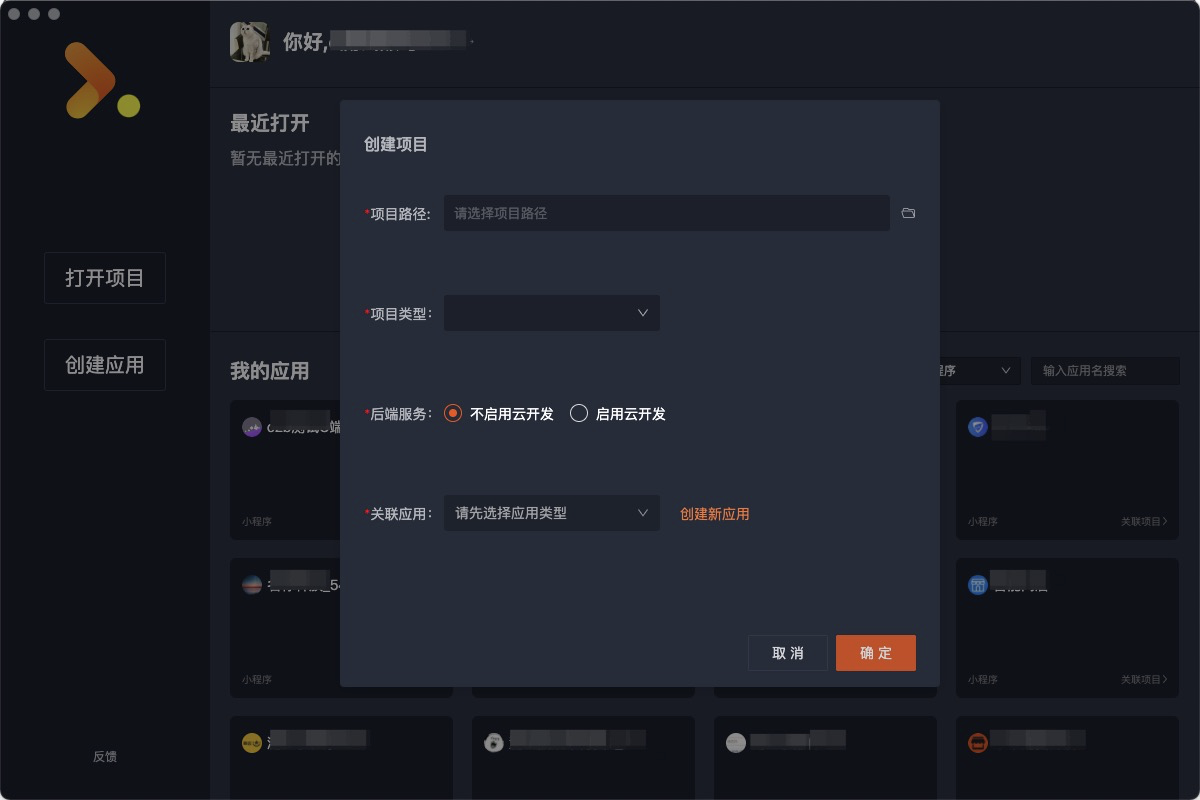
2. 编写代码
1)小程序前端开发
在理想状态下,开发者应当已经熟悉 Web 前端基础知识。了解小程序的 框架、组件 与 API,有助您了解如何开发小程序前端应用。
特别推荐入门必备的 官方示例 。其中包含绝大部分组件与 API 的示例代码与运行效果,可被用作从入门到进阶的百科全书。
2)小程序后端开发
小程序前端应用仅包含互动界面,完整的小程序还应包括后端应用,需要您另外开发。我们提供两种搭建后端服务的方式:云开发(Serverless)、云应用。具体可参考 云服务 介绍。
3)预览调试
在开发过程中,小程序的运行效果会在主界面右侧的模拟器中显示。由于模拟器尚未支持全部 API,因此您还需要使用真机来预览与调试小程序的实际运行情况。
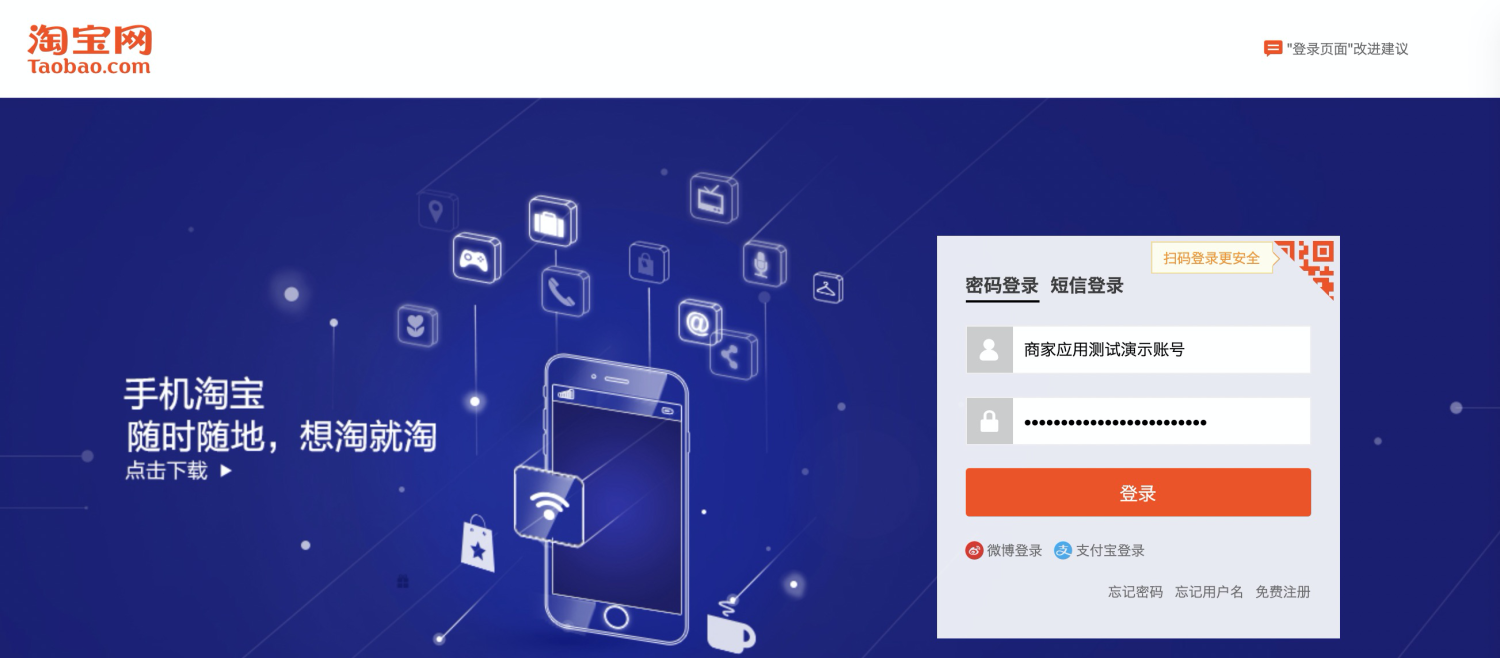
4. 上传代码
在完成开发之后,点击工具栏右侧的 上传 按钮,在弹出菜单中再点击 上传 按钮,本地代码将会上传至后台。
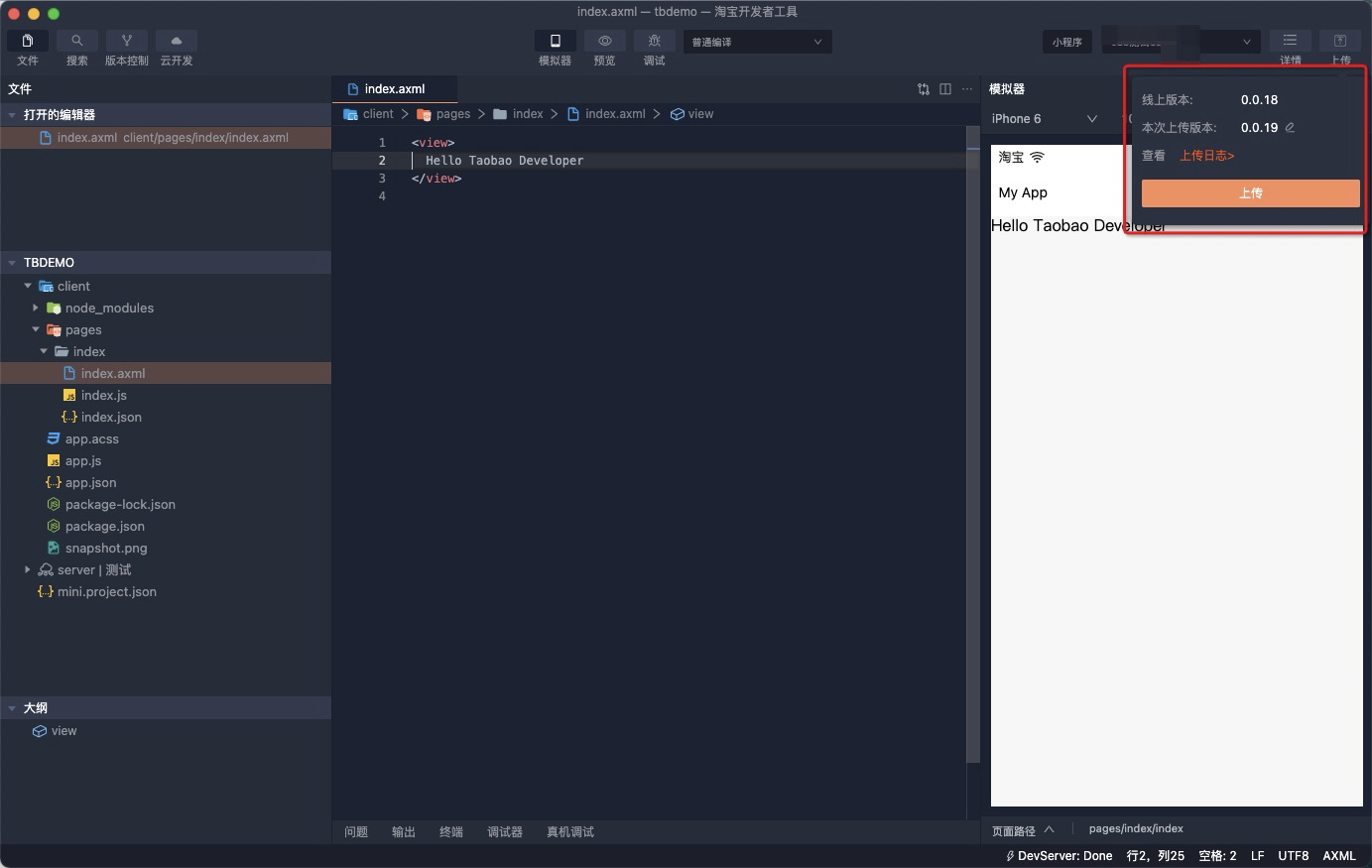
三、版本上线
小程序代码成功上传之后,后台会生成对应的开发版本,需要经过审核才能正式发布上线。
1. 版本管理
1)登录淘宝开放平台控制台,点击所需的商家应用(注意:应用状态是开发中),点击应用管理打开相应的小程序详情页面。
2)在小程序详情页面,可以看到【版本管理】。
3)在具体开发阶段版本的右侧点击【提交审核】。
4)在提交审核页面,填写更新说明等信息,点击【提交】。
5)等待审核结果(通常在2个工作日完成)。
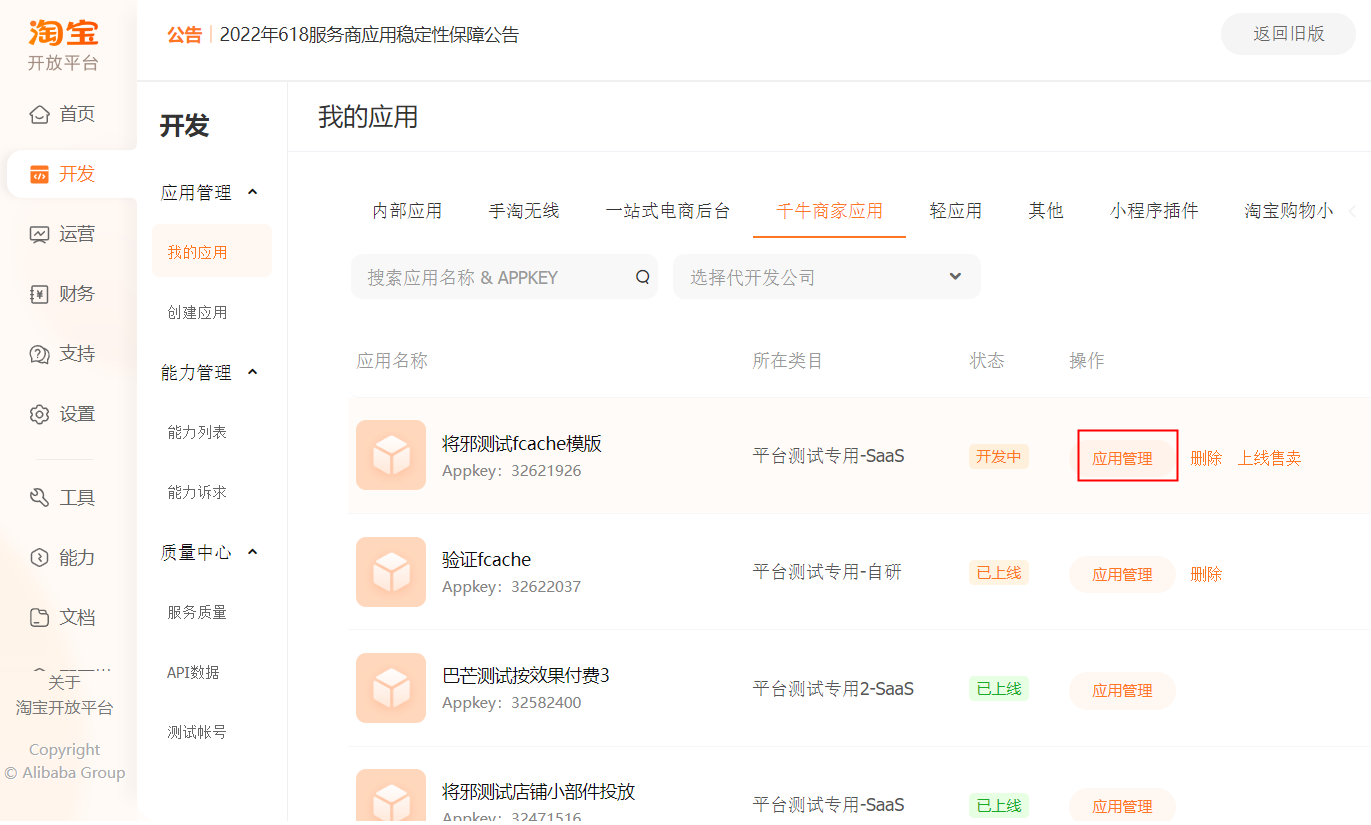
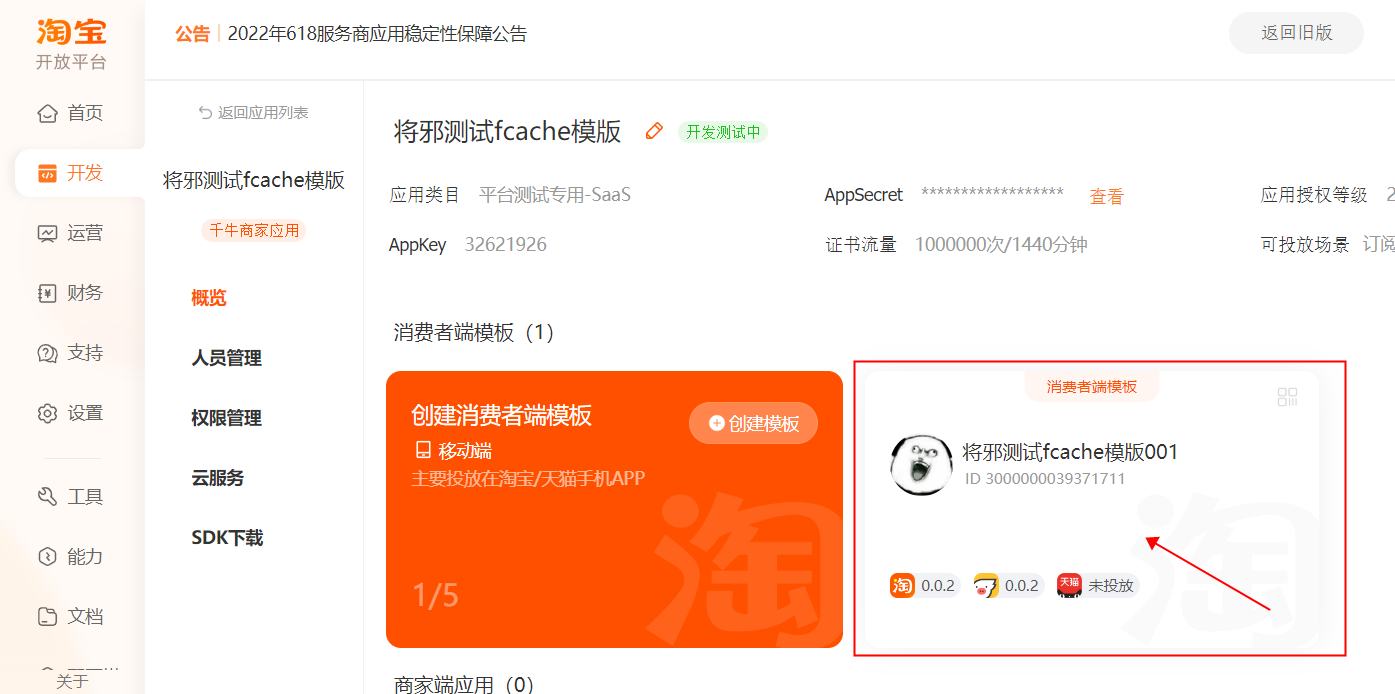
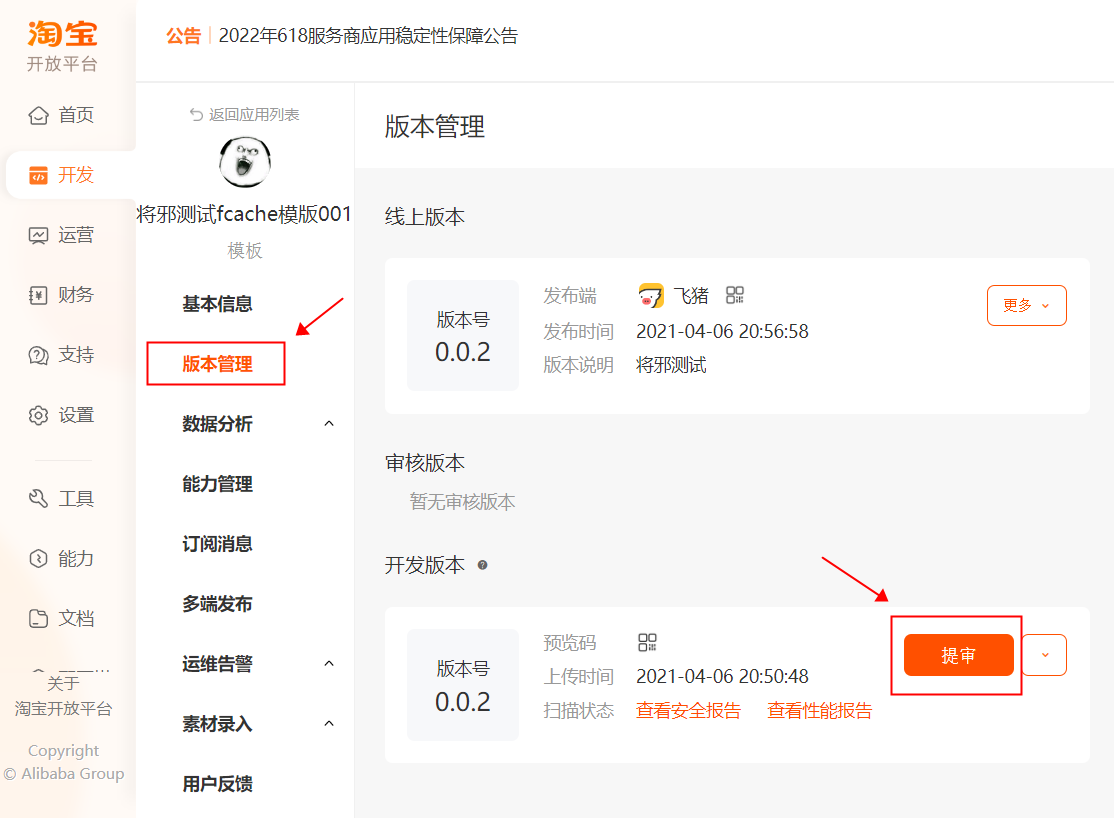
如果审核未获通过,请查看拒绝理由,修改之后重新提交。在审核通过之后,继续按照类似方法发布上线。
参考 提审与发布 文档。
2. 数据分析
关于小程序的数据分析,参考 数据分析 文档。
四、删除下线
1. 删除小程序
小程序在发布上线之前支持删除。即只有在版本详情中没有任何线上阶段版本,才能删除小程序。
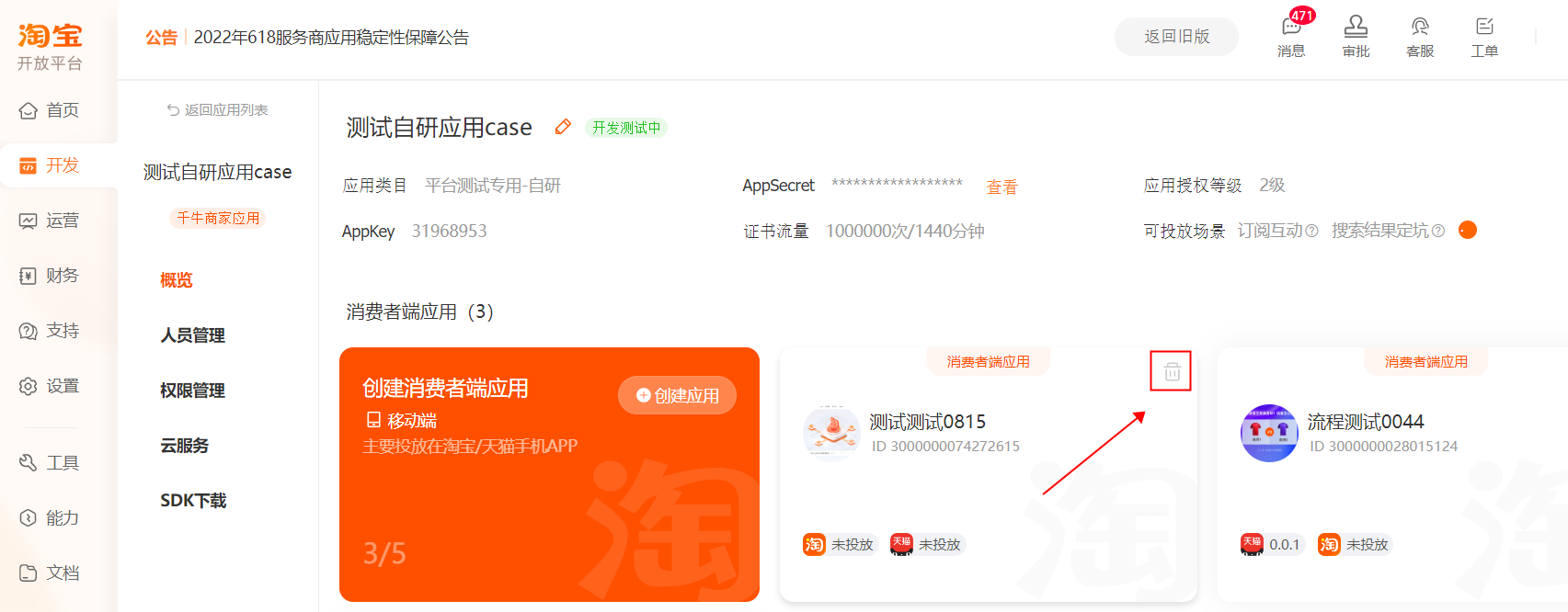
2. 下线版本
平台提供应用拥有者下线应用的能力,入口在【版本管理 - 线上阶段 - 下线】,如下图所示。
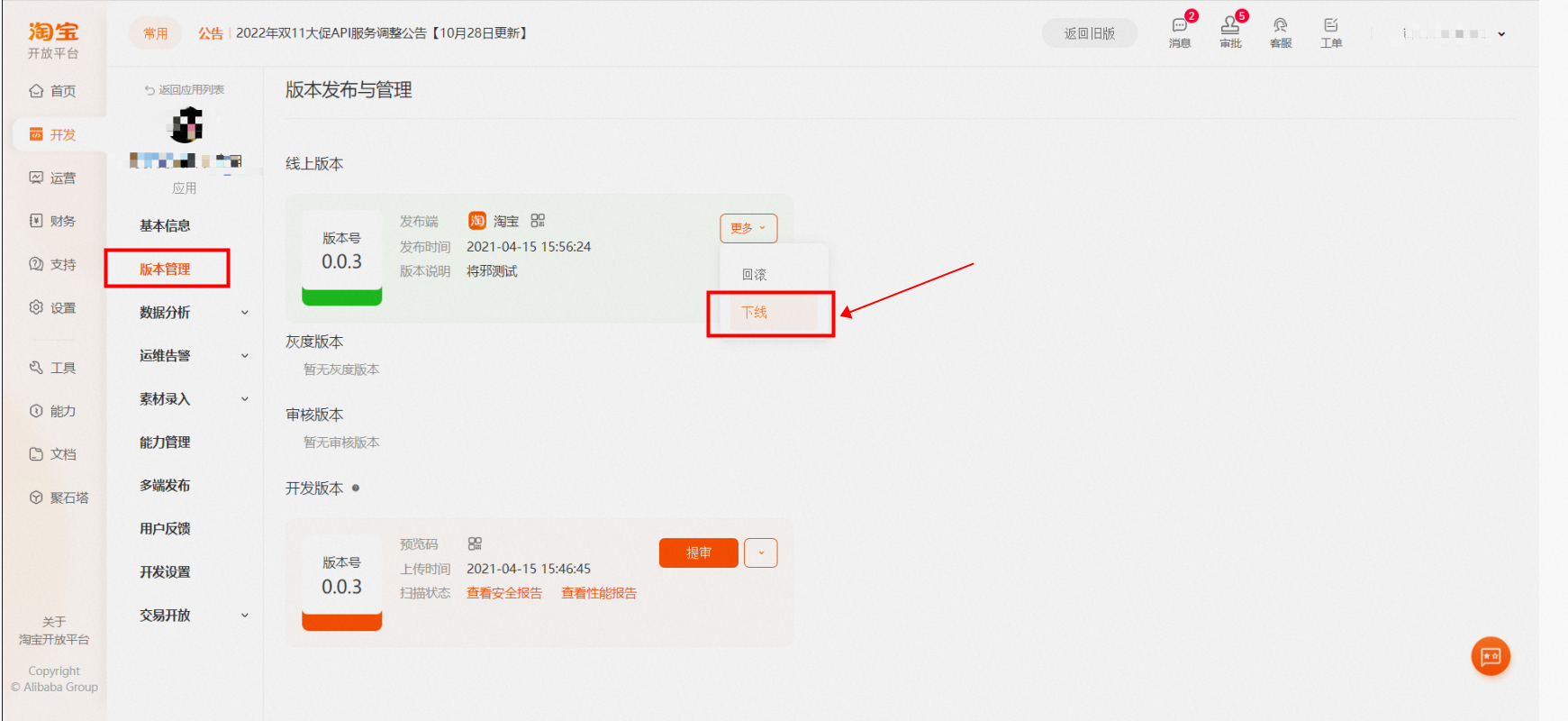
下线应用的权限控制如下。
| 商家应用 上线前 |
商家应用 上线后 | |
| SaaS模板类 |
拥有者可下线(普通提醒) |
不可下线 |
| 定制开发类 |
拥有者可下线(普通提醒) |
拥有者可下线(强提醒) |
| 自研类 |
拥有者可下线(强提醒) |
拥有者可下线(强提醒) |
注:SaaS模板类小程序不存在下线动作,上表中的下线动作,针对普通小程序(包含消费者端、商家端)。
风险说明:应用下线属于高风险操作,请谨慎处理。下线之后,线上应用将无法访问,用户打开会进入官方兜底页面,提示用户应用未上线,在控制台操作下线之前,请确保前台透出的入口已下掉,避免引发消费者端的舆情反馈。
